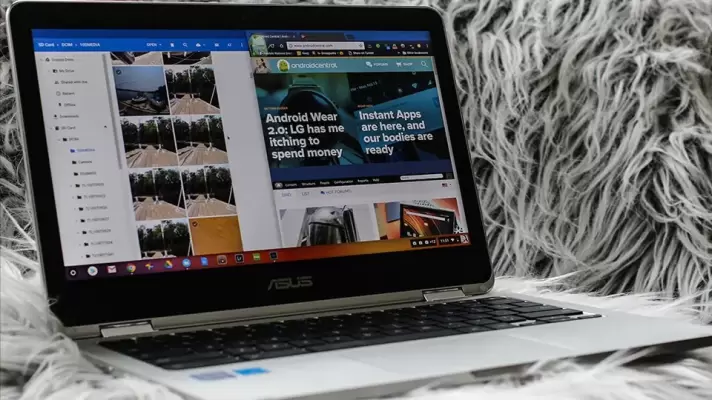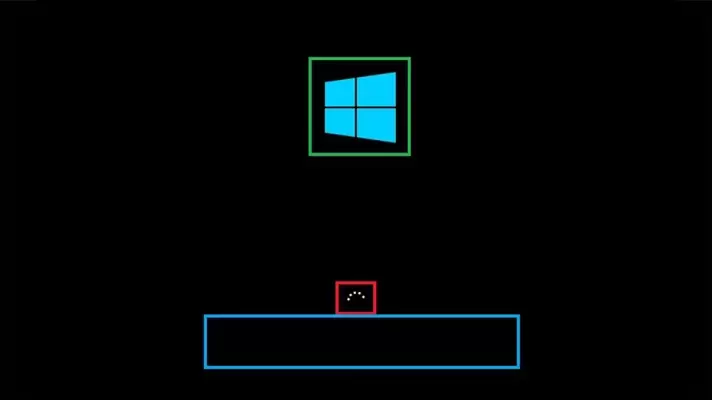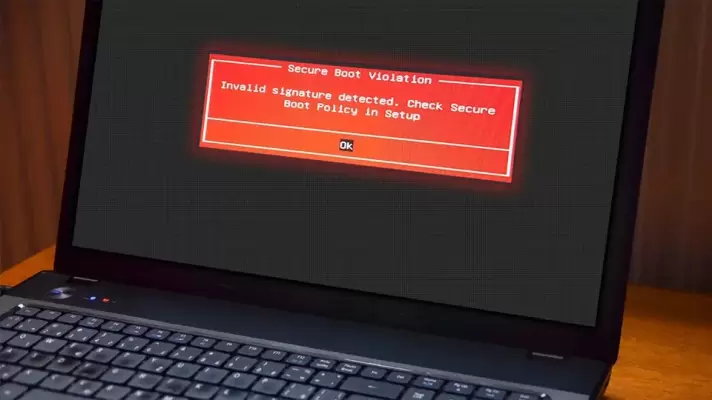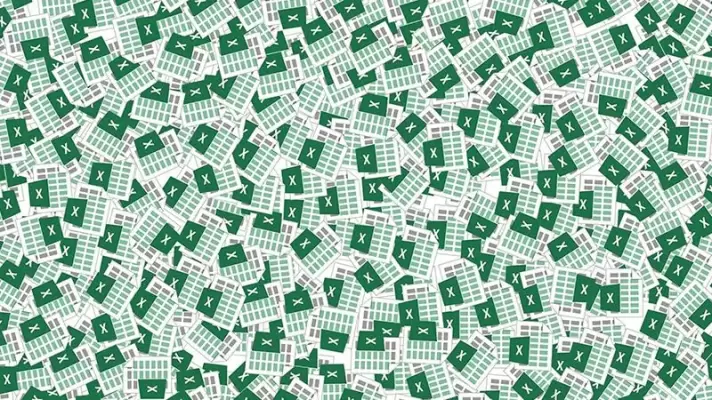زمانی که متنی را تایپ میکنیم، فونت بزرگ و خوانا، کمک زیادی به کاهش اشتباهات تایپی میکند. اما همیشه هم نمیتوان فونت را درشت کرد. با نرمافزار ساده و پرتابل BigType که برای ویندوز طراحی شده، میتوانید کادر کوچکی حاوی نمای درشت و خوانا از حروف و کلماتی که تایپ میکنید، مشاهده کنید.
گاهی با نگه داشتن کلید Ctrl و فشار دادن کلید + کیبورد و یا با اسکرول کردن از طریق چرخ موس، میتوان تمام محتویات درون نرمافزار را درشت کرد که این روش هم خوب و کاربردی است. در مرورگرهای گوگل کروم و موزیلا فایرفاکس نیز میتوان با استفاده از افزونههای جالب و کاربردی، فقط ابعاد متن در صفحات وب را بزرگ یا کوچک کرد.
در ادامه با اپلیکیشن پرتابل BigType برای درشت کردن متن حین تایپ کردن و همینطور افزونههای مفید گوگل کروم و موزیلا فایرفاکس برای بزرگنمایی نوشتهها، آشنا میشویم. با ما باشید.